А как клоачить? — самый популярный вопрос от арбитражников, которые планируют полить на серые вертикали. В сети масса трекеров и клоак с собственными базами данных, которые заточены под определенный источник. Например, для Google Ads многие советуют Palladium, а под FB — Hide.Click (не на правах рекламы). Зачастую, начинающему арбитражнику эти сервисы не по карману, поэтому ниже рассмотрим создание клоаки на примере популярного и доступного трекера — Keitaro.
P.S. В данном мануале рассматриваем актуальную на данный момент настройку клоаки на ленд. Если вы планируете лить на приложение, схема запуска будет отличаться.
P.S.S. Бонусом в статье приложили ссылку на свежую базу юзерагентов FB.
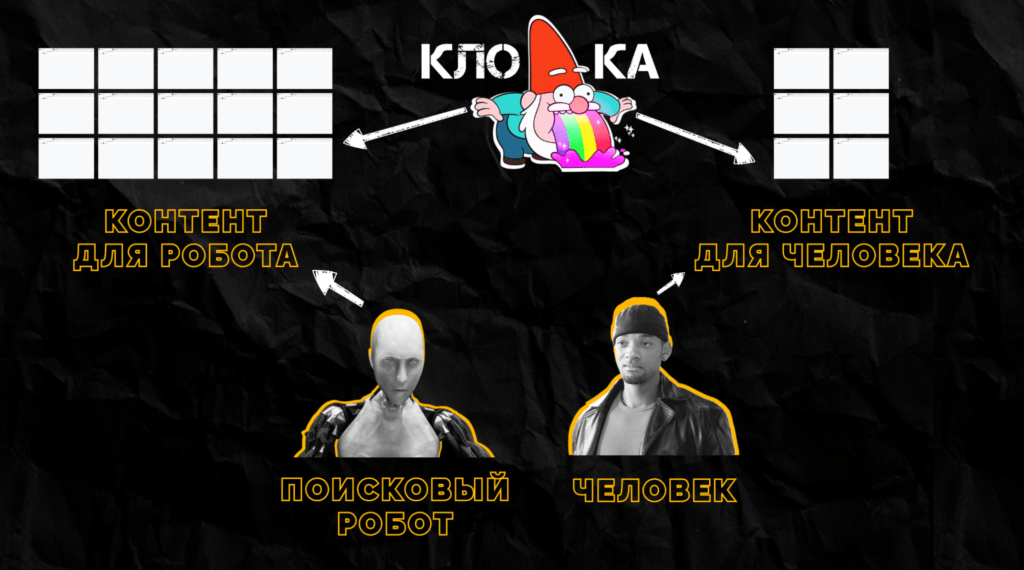
Как загрузить лендинги в Keitaro
Перед началом установки нужно загрузить лендинги — белый, на который будут попадать модераторы, боты и случайные пользователи, и целевой лендинг рекламодателя.
Для этого переходим во вкладку «Лендинги», кликаем на «Создать».
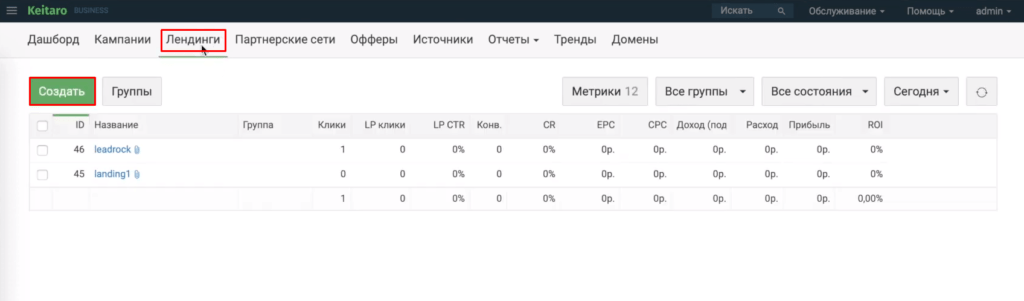
Даем ему название, чтобы потом было проще ориентироваться, выбираем «Локальный», дальше «Выбрать файл». Загружаем наш лендинг. Обязательно в формате «.zip». После «Загрузить и сохранить».
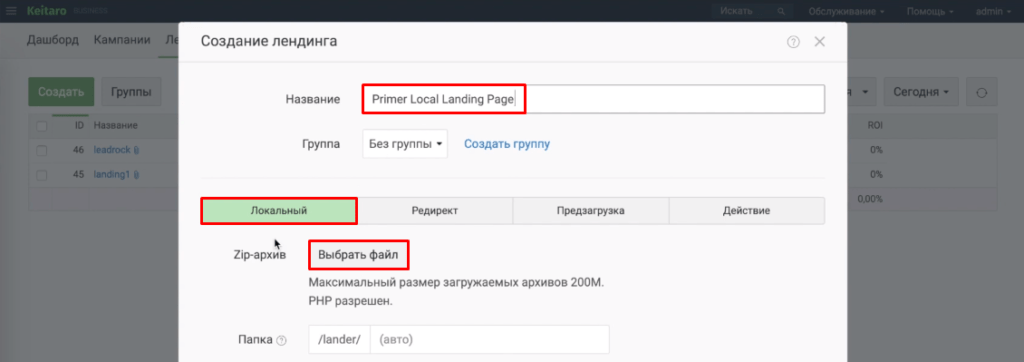
После лендинг появится в меню «Лендинги». Также появится возможность его предпросмотра и редактирования кода.
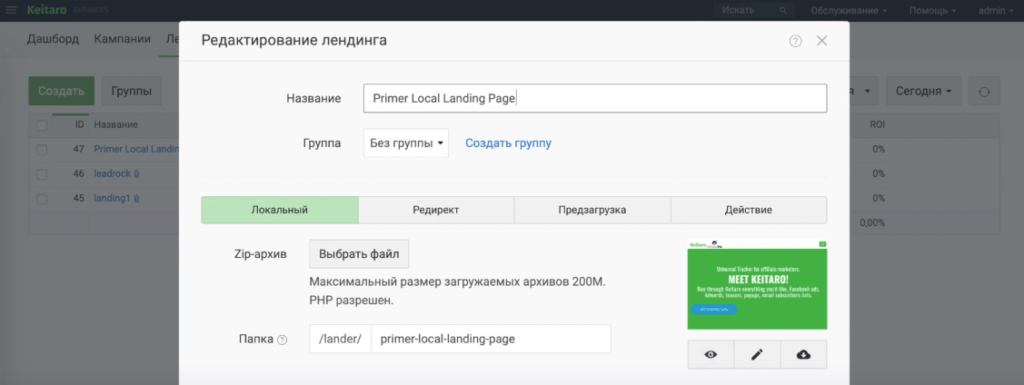
Обратите внимание, что по умолчанию Keitaro не позволяет работать с php-файлами. Не забудьте кликнуть на «Обслуживание» → «Настройки» и нажать «Да» напротив пункта на скриншоте.
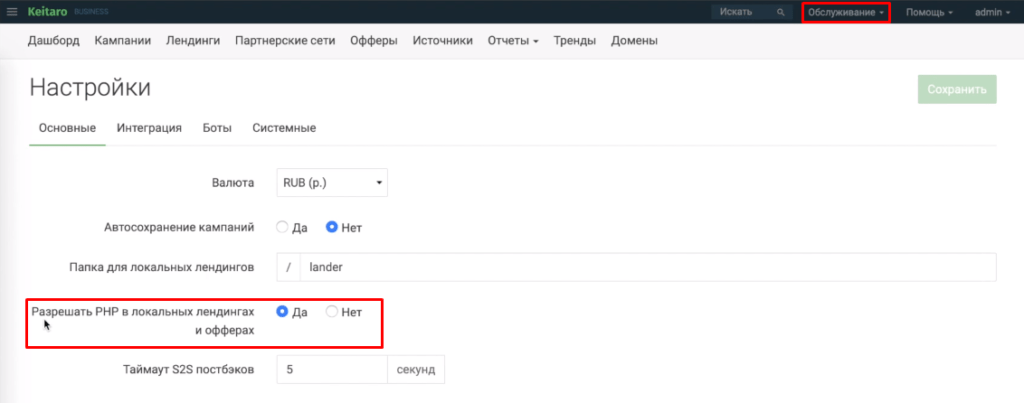
Теперь при настройке потока данный лендинг можно будет выбрать в ниспадающем меню. Аналогично добавляем лендинг рекла.
Создаем поток под whitepage
Теперь переходим в раздел «Кампании». Даем название. Каким оно будет — не принципиально. Настройки оставляем автоматическими. Обратите внимание на пункт «Источник», по умолчанию должен быть выбран Facebook. Если работаете с другим источником, соответственно, выбираете его. Следом нажимаем на «Создать поток».
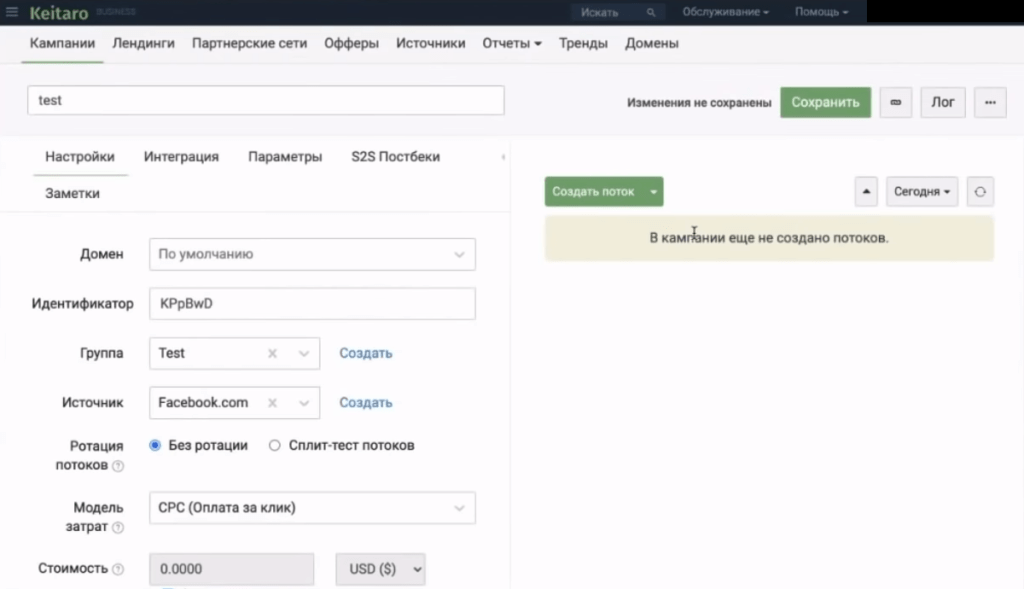
Дальше открывается вот такая менюшка, где нам нужно дать название потоку. В данном случае мы назовем его «White», чтобы потом не запутаться, в каком потоке у нас лежит наш whitepage. Тип потока — перехватывающий. Позиция — 1.
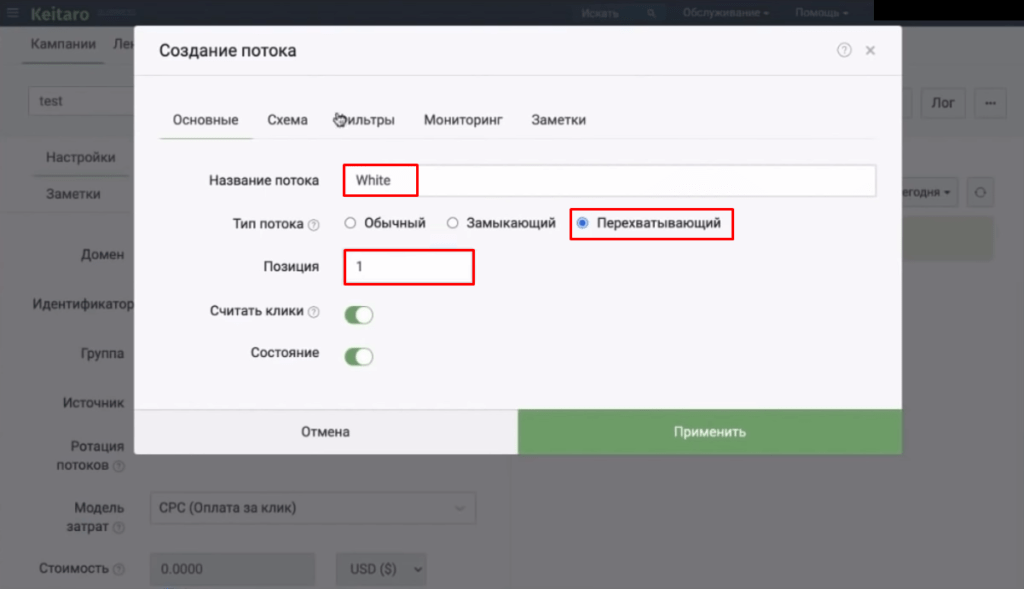
Переходим в «Схема» и выбираем наш белый лендинг, который мы загрузили до этого. Ставим «100%» ← это значит, что весь трафик будет идти на эту страницу.
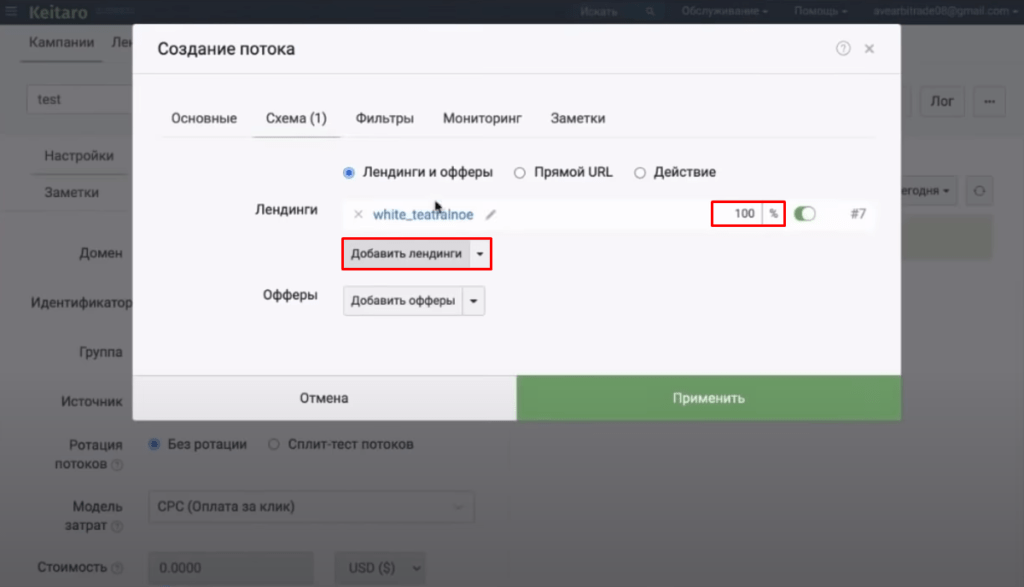
Во вкладке «Фильтры» в ниспадающем меню выбираем фильтр по типам устройств. Заполняем как указано на скрине. Следом фильтр по ботам. Дальше фильтр «Прокси». Не забываем после, когда будете оставлять тестовую заявку подключать свои прокси.
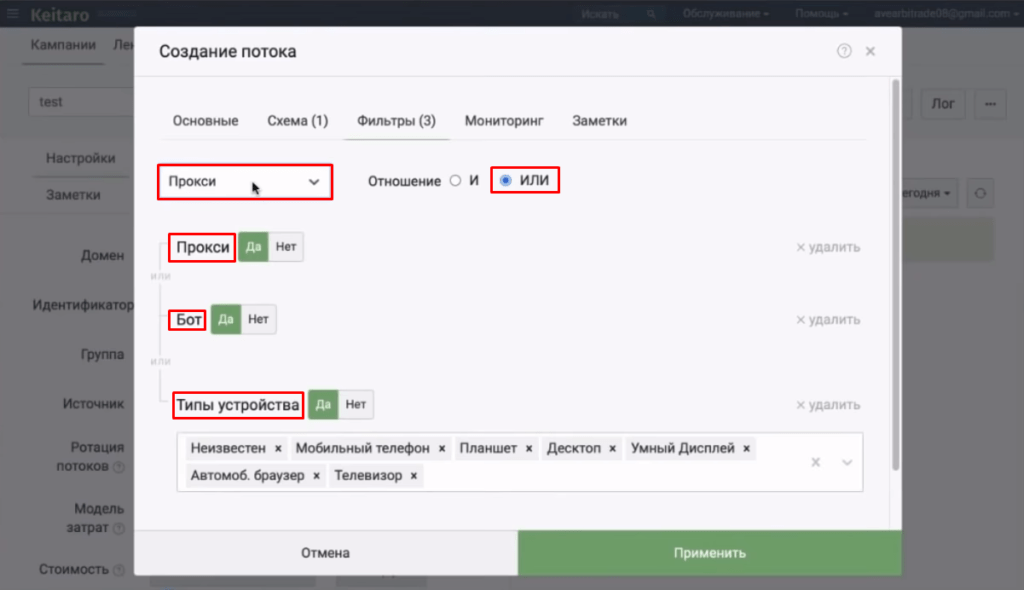
Еще во вкладке «Фильтры» прописываем «Creative ID», как на скрине, и выбираем страну, пользователи которой НЕ должны попадать на наш вайт, а сразу переходить на заклоаченный лендинг (или прелендинг) рекламодателя. Если вы планируете лить на мультиязычное ГЕО, то дополнительно ставите фильтр «Языки».
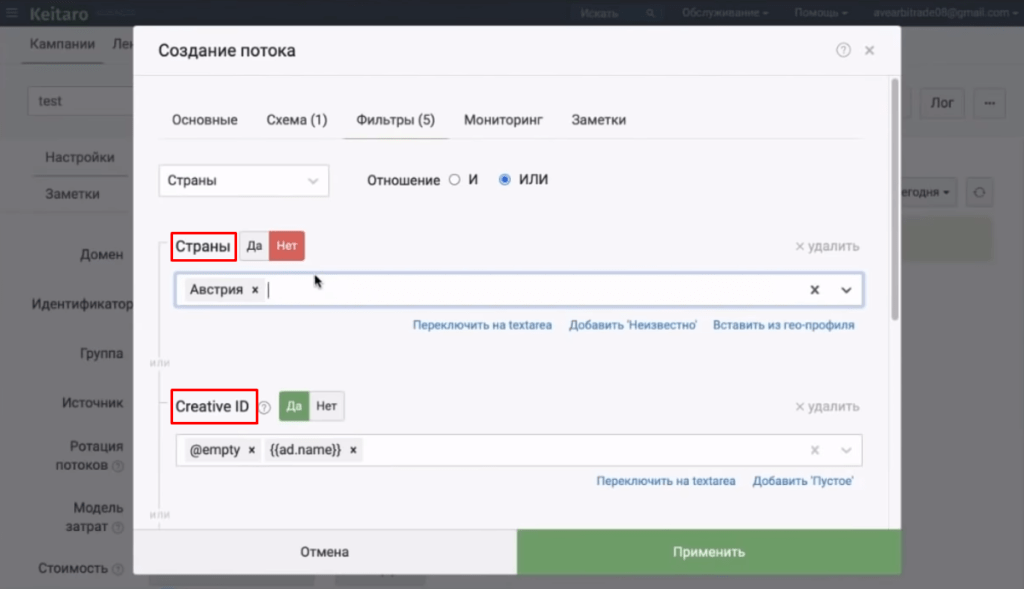
И последнее, что нужно сделать — это добавить свежую базу юзерагентов. Вот ссылка, можно добавить эту (ctrl+v / ctrl+c). В целом любой клоакинг-сервис пополняет ее самостоятельно, но часто она не полная. Если у арбитражника имеется своя, то подгрузить ее лишним не будет. Важно: напротив фильтра «UserAgent» должно стоять «Да», а напротив страны «Нет».

Нажимаем применить и уже получаем отчасти настроенную клоаку.
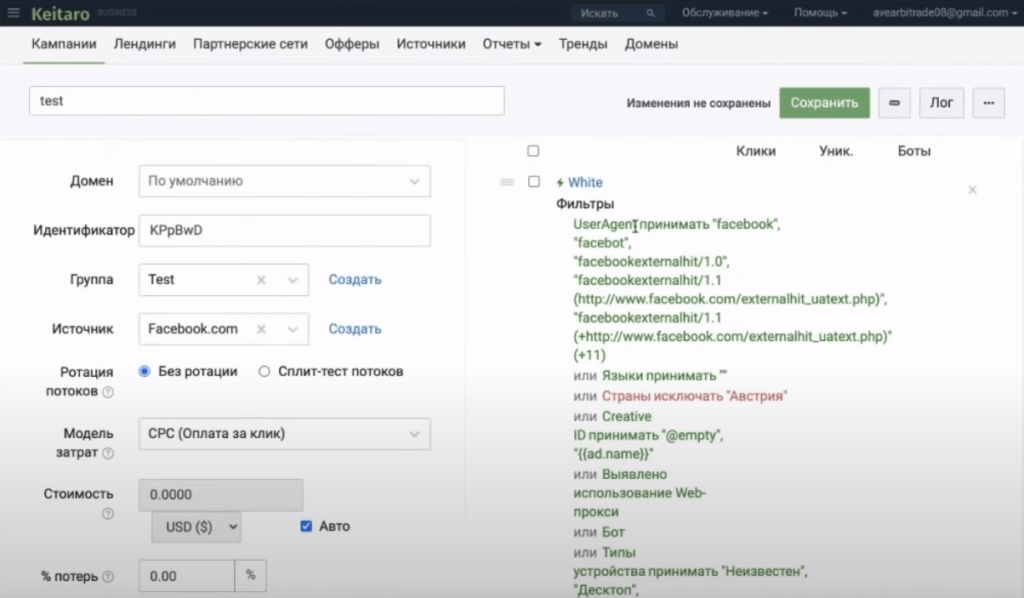
Создаем поток под партнерский лендинг
Дальше снова нажимаем «Создать поток». Тут действия практически идентичные. Только «Тип потока» — обычный, а «Позиция» — 2.
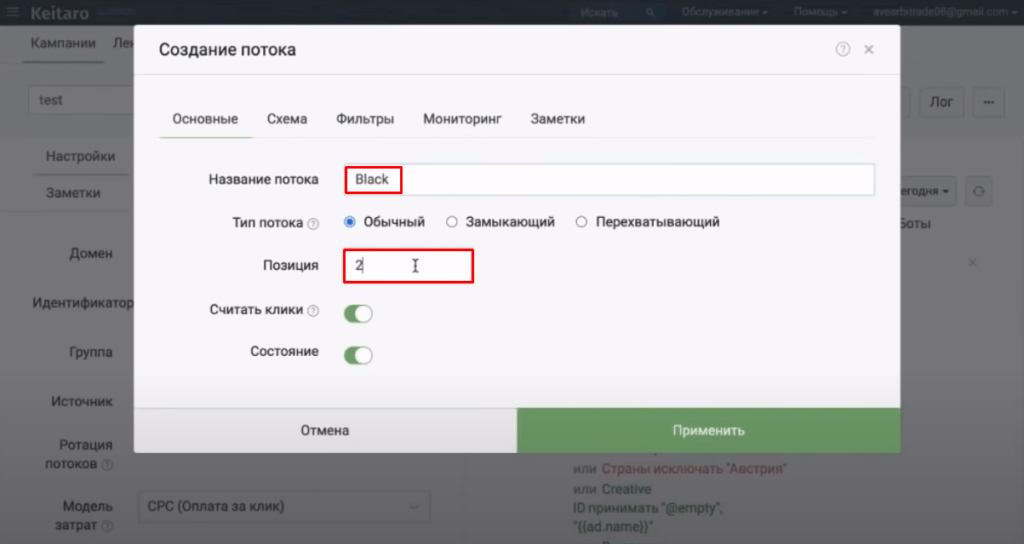
Во вкладке «Схема» выбираем «Лендинги и офферы», выбираем партнерский лендинг, который мы привязали ранее. Напротив выбираем «100%», если мы тестируем один лендинг. Если ставим несколько лендингов в сплит, то добавляем еще лендинг и ставим процентную развесовку трафика согласно своим пожеланиям.
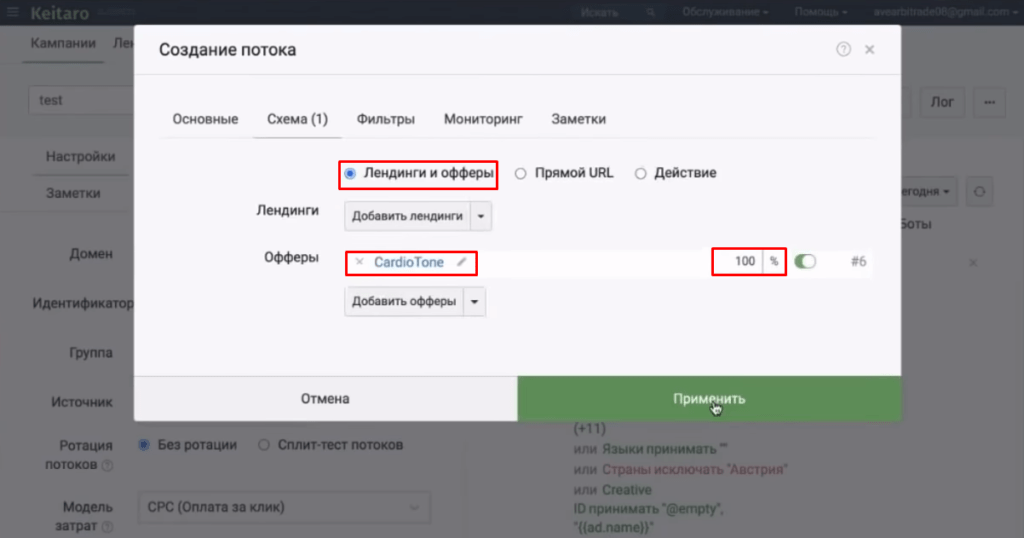
Во вкладке «Фильтры» добавляем нашу базу юзерагентов и ставим «Нет», после выбираем наше ГЕО и ставим «Да». После «Применить».
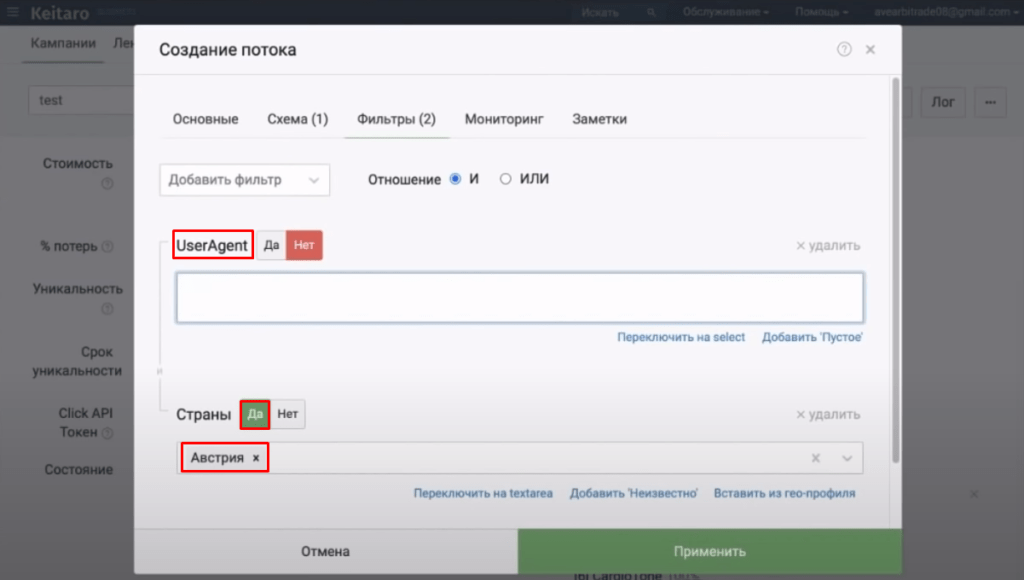
И «Сохранить».
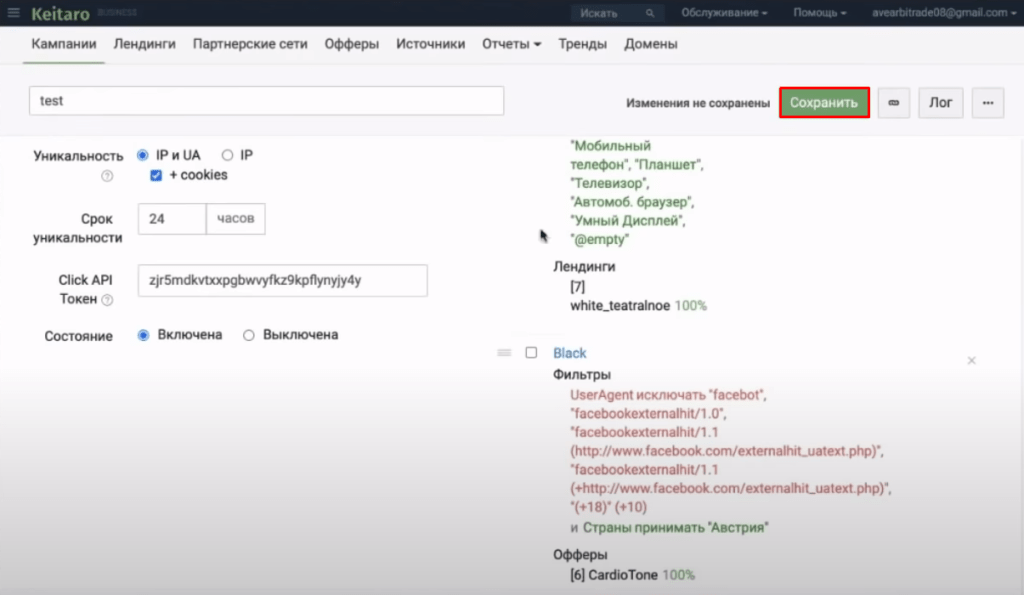
Что делать потом
Выбираем наш тестовый домен. Нажимаем «Сохранить».
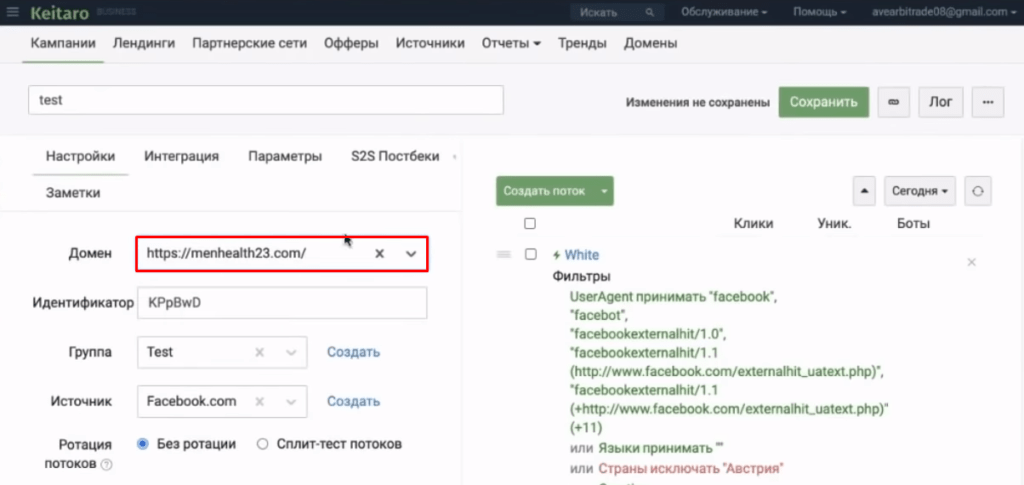
Во вкладке «Интеграция» если что лежит наша готовая ссылка. В принципе уже можно стартовать.
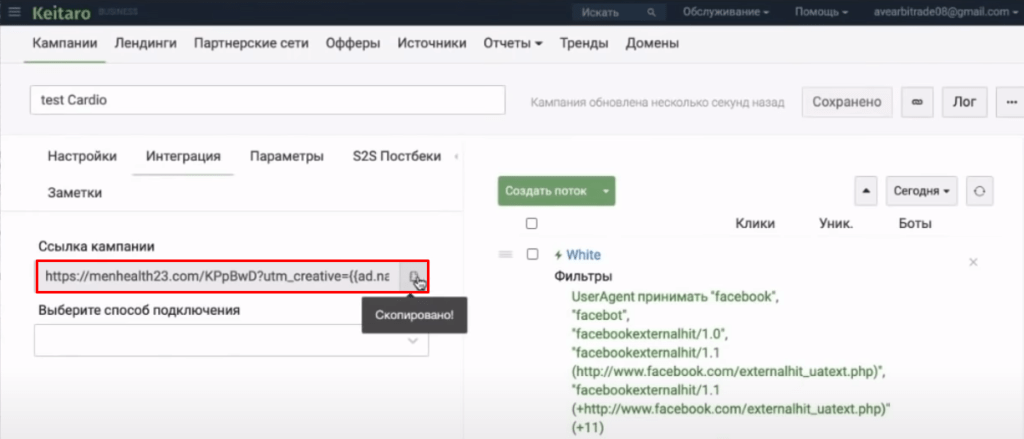
Но для удобства работы нужно сделать следующее. переходим во вкладку «Параметры» и находим наш Sub id пикселя. Как видим он пустой. Вставляем туда наш пиксель и сохраняем кампанию.
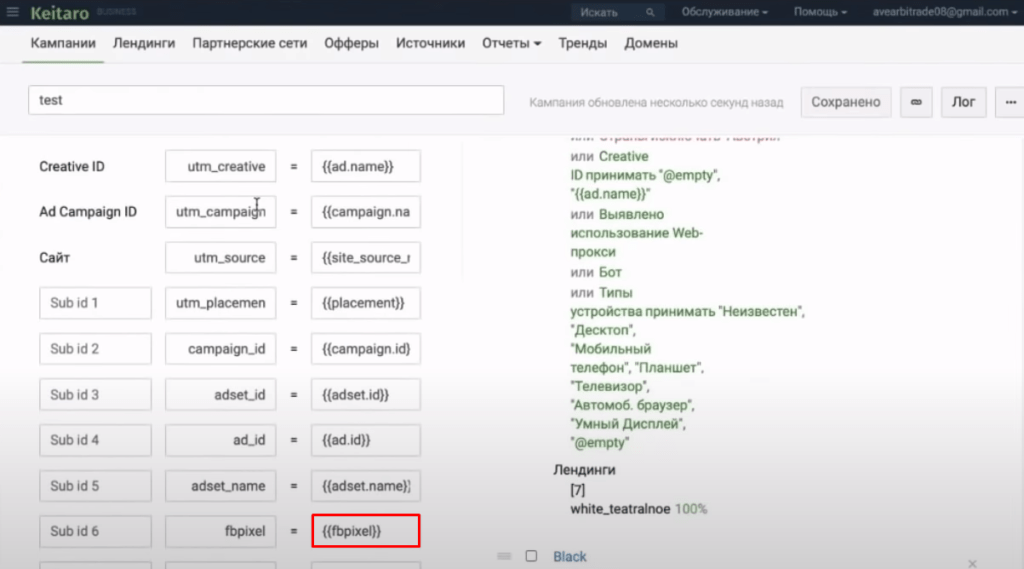
После этого в ссылке будет указан наш пиксель. Дальше, когда вы отправите кампанию на модерацию, он автоматически поставится на ваш лендинг.

За данный мануал выражаем отдельную благодарность Артему Абросимову. Подписывайтесь на его YouTube-канал.
Если дополнительно нужно настроить постбэк, можно воспользоваться этим мануалом от ребят из WhoCPA.
Наши соцсети:















Где дата выхода статьи??????